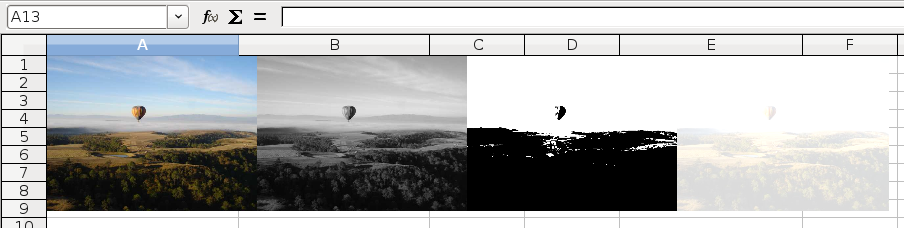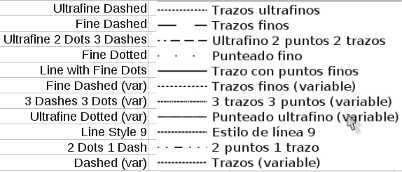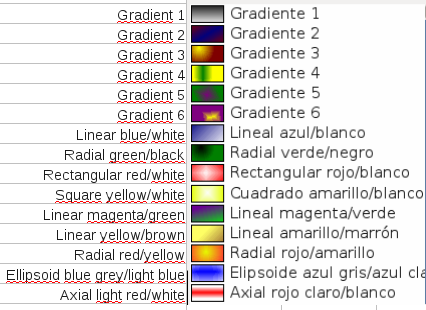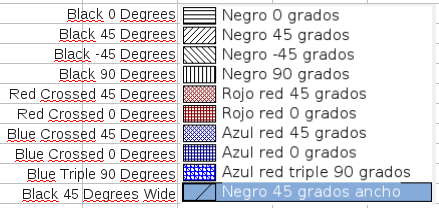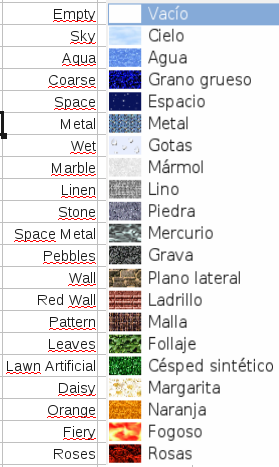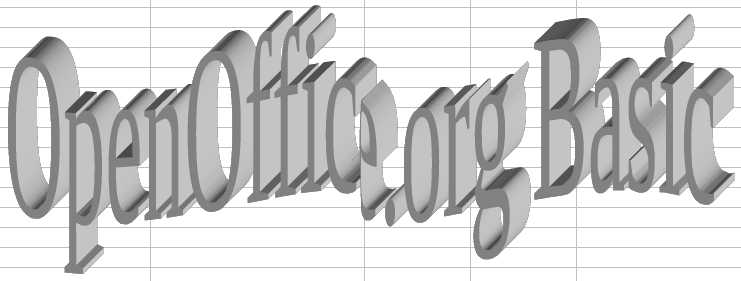Trabajando con elementos gráficos
Poco a poco se ha ido diluyendo la frontera entre aplicaciones, es decir, entre un procesador de textos y una hoja de calculo por ejemplo, en uno y en otro podemos hacer muchas tareas similares, soy de la opinión de seguir usando cada aplicación especifica para la tarea que fue diseñada, no obstante, podemos hacer uso de esas características extras, tan variadas y ricas con que cuentan las aplicaciones actuales, lo cual aprenderemos en este capitulo.
Contents
Trabajando con imágenes
Calc, soporta la inclusión de una amplia variedad de formatos de imágenes, en el siguiente ejemplo, insertamos una imagen PGN en la hoja activa.
Sub Imagenes1() Dim oDoc As Object Dim oPaginaDibujo As Object Dim oImagen As Object Dim sRuta As String Dim oTam As New com.sun.star.awt.Size 'La ruta de la imagen sRuta = ConvertToURL("/home/mau/globo.png") oDoc = ThisComponent 'Pagina de dibujo de la hoja activa oPaginaDibujo = oDoc.getCurrentController.getActiveSheet.getDrawPage() 'Para crear y manipular imagenes oImagen = oDoc.createInstance( "com.sun.star.drawing.GraphicObjectShape" ) 'Establecemos la ruta de la imagen oImagen.GraphicURL = sRuta 'La agregamos a la página de dibujo, por ende, al conjunto de formas oPaginaDibujo.add( oImagen ) 'Establecemos el tamaño de la imagen, siempre establece un tamaño, si no 'se insertará con un tamaño mínimo casi invisible 'la unidad es centésimas de milímetro oTam.Width = 10000 oTam.Height = 7500 oImagen.setSize( oTam ) End Sub
Ahora permitimos al usuario seleccionar una imagen, el método para abrir un archivo lo usamos casi al principio de estos apuntes, pero aquí lo recordamos.
Sub Imagenes2() Dim oDlgAbrirArchivo As Object Dim mArchivo() Dim sRuta As String Dim oPaginaDibujo As Object Dim oImagen As Object Dim oTam As New com.sun.star.awt.Size 'Creamos el servicio necesario oDlgAbrirArchivo = CreateUnoService ("com.sun.star.ui.dialogs.FilePicker") 'Establecemos los filtros de archivo oDlgAbrirArchivo.appendFilter( "Todos los formatos", "*.png;*.jpg;*.jpge;*.bmp;*.tiff") oDlgAbrirArchivo.appendFilter( "Imagenes PNG", "*.png") oDlgAbrirArchivo.appendFilter( "Imagenes JPG", "*.jpg") 'Establecemos el titulo del cuadro de dialogo oDlgAbrirArchivo.setTitle("Selecciona la imagen") 'Con el metodo .Execute() mostramos el cuadro de dialogo 'Si el usuario presiona Abrir el metodo devuelve 1 que podemos evaluar como Verdadero (True) 'Si presiona Cancelar devuelve 0 If oDlgAbrirArchivo.Execute() Then 'De forma predeterminada, solo se puede seleccionar un archivo 'pero devuelve una matriz de todos modos con la ruta completa 'del archivo en formato URL mArchivo() = oDlgAbrirArchivo.getFiles() 'El primer elemento de la matriz es el archivo seleccionado sRuta = mArchivo(0) 'Insertamos la imagen oPaginaDibujo = ThisComponent.getCurrentController.getActiveSheet.getDrawPage() oImagen = ThisComponent.createInstance( "com.sun.star.drawing.GraphicObjectShape" ) oImagen.GraphicURL = sRuta oPaginaDibujo.add( oImagen ) oTam.Width = 10000 oTam.Height = 7500 oImagen.setSize( oTam ) Else 'Si el usuario presiona Cancelar MsgBox "Proceso cancelado" End If End Sub
El método para abrir archivos, podrías convertirla en una función para que te devuelva el nombre o nombres de los archivos abiertos, aquí te muestro una primer forma que nos servirá para nuestros siguientes ejemplos, pero tu puedes mejorarla, por ejemplo, pasándole el título del dialogo y los filtros que soporte.
'Función para devolver la imagen a insertar Function SelecionarImagen() As String Dim oDlgAbrirArchivo As Object Dim mArchivos() oDlgAbrirArchivo = CreateUnoService ("com.sun.star.ui.dialogs.FilePicker") oDlgAbrirArchivo.appendFilter( "Todos los formatos de imagen", "*.png;*.jpg;*.jpge;*.bmp;*.tiff") oDlgAbrirArchivo.appendFilter( "Imagenes PNG", "*.png") oDlgAbrirArchivo.appendFilter( "Imagenes JPG", "*.jpg") oDlgAbrirArchivo.setTitle("Selecciona la imagen a insertar") If oDlgAbrirArchivo.Execute() Then mArchivos() = oDlgAbrirArchivo.getFiles() SelecionarImagen = mArchivos(0) End If End Function
Comprueba que funciona como se espera.
Sub Imagenes3() Dim sRuta As String sRuta = SelecionarImagen() MsgBox sRuta End Sub
La siguiente subrutina, inserta la imagen pasada como argumento en la hoja activa, puedes mejorarla pasándole la hoja donde se insertará, la posición y el tamaño, por ahora, para nuestro ejemplo, así nos sirve.
'Subrutina para insertar la imagen en la hoja activa Sub InsertaImagen(RutaImagen As String) Dim oDoc As Object Dim oPaginaDibujo As Object Dim oImagen As Object Dim oTam As New com.sun.star.awt.Size oDoc = ThisComponent oPaginaDibujo = oDoc.getCurrentController.getActiveSheet.getDrawPage() oImagen = oDoc.createInstance( "com.sun.star.drawing.GraphicObjectShape" ) oImagen.GraphicURL = RutaImagen oPaginaDibujo.add( oImagen ) oTam.Width = 10000 oTam.Height = 7500 oImagen.setSize( oTam ) End Sub
Y la probamos.
Sub Imagenes4() Dim sRuta As String sRuta = SelecionarImagen() If sRuta <> "" Then Call InsertarImagen( sRuta ) End If End Sub
La subrutina la puedes convertir en función y devolver una referencia a la imagen insertada, de este modo, puedes seguir manipulándola. Nota que en la función no establecemos el tamaño de la imagen, por lo que es importante que lo hagas después de llamar a esta función.
'Función para insertar la imagen en la hoja activa, devuelve la imagen 'nota que no establecemos el tamaño Function getImagen(RutaImagen As String) As Object Dim oDoc As Object Dim oPaginaDibujo As Object Dim oImagen As Object oDoc = ThisComponent oPaginaDibujo = oDoc.getCurrentController.getActiveSheet.getDrawPage() oImagen = oDoc.createInstance( "com.sun.star.drawing.GraphicObjectShape" ) oImagen.GraphicURL = RutaImagen oPaginaDibujo.add( oImagen ) getImagen = oImagen End Function
Y la prueba.
Sub Imagenes5() Dim sRuta As String Dim oImagen As Object Dim oTam As New com.sun.star.awt.Size sRuta = SelecionarImagen() If sRuta <> "" Then oImagen = getImagen( sRuta ) oTam.Width = 10000 oTam.Height = 7500 oImagen.setSize( oTam ) End If End Sub
Y ya lanzados, crea la subrutina para establecer el tamaño, que servirá para cualquier objeto que soporte estas propiedades.
Sub CambiaTam( Obj As Object, Ancho As Long, Alto As Long ) Dim oTam As New com.sun.star.awt.Size oTam.Width = Ancho oTam.Height = Alto Obj.setSize( oTam ) End Sub
Hasta ahora, las imágenes insertadas, siempre lo hacen ancladas (Anchor) a la celda A1, vamos a cambiar esto y por consiguiente la posición de la imagen.
Sub Imagenes6() Dim sRuta As String Dim oImagen As Object Dim oCelda As Object sRuta = SelecionarImagen() If sRuta <> "" Then oImagen = getImagen( sRuta ) Call CambiaTam( oImagen, 10000, 7500 ) 'Establecemos la celda de anclaje, al modificar esta se modifica la posición oCelda = ThisComponent.getCurrentController.getActiveSheet.getCellByPosition( 4,9 ) oImagen.Anchor = oCelda End If End Sub
El ancla también la puedes establecer a la hoja.
Sub Imagenes7() Dim sRuta As String Dim oImagen As Object sRuta = SelecionarImagen() If sRuta <> "" Then oImagen = getImagen( sRuta ) Call CambiaTam( oImagen, 10000, 7500 ) 'Establecemos la hoja como ancla oImagen.Anchor = ThisComponent.getCurrentController.getActiveSheet End If End Sub
Como ya lo comprobamos, si cambias el ancla de la imagen a una celda, la imagen cambia a la posición de dicha celda, pero también puedes establecer esta posición, no importando si el ancla esta a la hoja o a una celda.
Sub Imagenes8() Dim sRuta As String Dim oImagen As Object Dim oPos As New com.sun.star.awt.Point sRuta = SelecionarImagen() If sRuta <> "" Then oImagen = getImagen( sRuta ) Call CambiaTam( oImagen, 10000, 7500 ) 'Establecemos la posición de la imagen oPos.X = 15000 oPos.y = 5000 oImagen.setPosition( oPos ) End If End Sub
Algunas propiedades interesantes; cuando insertas o eliminas filas o columnas, la imagen se verá afectada en su tamaño, puedes evitarlo protegiendo su tamaño (SizeProtect), también puedes evitar que se mueva (MoveProtect) y que se imprima (Printable).
Sub Imagenes9() Dim sRuta As String Dim oImagen As Object sRuta = SelecionarImagen() If sRuta <> "" Then oImagen = getImagen( sRuta ) Call CambiaTam( oImagen, 10000, 7500 ) With oImagen 'Nombramos la imagen .Name = "Imagen09" 'Evitamos que la muevan .MoveProtect = True 'Que cambie su tamaño .SizeProtect = True 'Que se imprima .Printable = False 'Puedes reflejar la imagen .IsMirrored = True End With End If End Sub
El nombre asignado a la imagen (Name), es el que puede establecer con el menú contextual de la imagen, así mismo, es el nombre que aparecerá en el navegador, es importante que lo asignes, sobre todo si manejas muchas imágenes para que se muestre en el navegador.
Puedes tener varias imágenes con el mismo nombre. A las imágenes, les puedes cambiar el modo de color (GraphicColorMode), según la siguiente enumeración.
| com.sun.star.drawing.ColorMode | Valor | Valor en Interfaz |
|---|---|---|
| com.sun.star.drawing.ColorMode.STANDARD | 0 | Predeterminado |
| com.sun.star.drawing.ColorMode.GREYS | 1 | Escala de grises |
| com.sun.star.drawing.ColorMode.MONO | 2 | Blanco y negro |
| com.sun.star.drawing.ColorMode.WATERMARK | 3 | Filigrana |
El siguiente ejemplo, inserta la imagen varias veces son los diferentes modos.
Sub Imagenes10() Dim sRuta As String Dim oImagen As Object Dim oPos As New com.sun.star.awt.Point sRuta = SelecionarImagen() If sRuta <> "" Then 'Insertamos la imagen normal oImagen = getImagen( sRuta ) Call CambiaTam( oImagen, 5000, 3750 ) 'Insertamos la misma imagen oImagen = getImagen( sRuta ) Call CambiaTam( oImagen, 5000, 3750 ) Call CambiaPos( oImagen, 5000, 0 ) 'Cambiamos el modo de color a escala de grises oImagen.GraphicColorMode = com.sun.star.drawing.ColorMode.GREYS oImagen = getImagen( sRuta ) Call CambiaTam( oImagen, 5000, 3750 ) Call CambiaPos( oImagen, 10000, 0 ) 'Cambiamos el modo de color a blanco y negro oImagen.GraphicColorMode = com.sun.star.drawing.ColorMode.MONO oImagen = getImagen( sRuta ) Call CambiaTam( oImagen, 5000, 3750 ) Call CambiaPos( oImagen, 15000, 0 ) 'Cambiamos el modo de color a marca de agua oImagen.GraphicColorMode = com.sun.star.drawing.ColorMode.WATERMARK End If End Sub 'Cambia la posición del objeto Sub CambiaPos( Obj As Object, X As Long, Y As Long ) Dim oPos As New com.sun.star.awt.Point oPos.X = X oPos.Y = Y Obj.setPosition( oPos ) End Sub
El resultado.
Puedes cambiar la transparencia (Transparency) de la imagen, este valor va de 0 a 100, donde 0 es el valor predeterminado, sin transparencia y 100 totalmente transparente, si estableces este valor en 100 y pierdes la selección, no veras la imagen por lo que procura no establecerlo tan alto.
Sub Imagenes11() Dim sRuta As String Dim oImagen As Object Dim oPos As New com.sun.star.awt.Point sRuta = SelecionarImagen() If sRuta <> "" Then 'Insertamos la imagen normal oImagen = getImagen( sRuta ) Call CambiaTam( oImagen, 5000, 3750 ) oImagen = getImagen( sRuta ) Call CambiaTam( oImagen, 5000, 3750 ) Call CambiaPos( oImagen, 5000, 0 ) 'Cambiamos el nivel de transparencia oImagen.Transparency = 25 oImagen = getImagen( sRuta ) Call CambiaTam( oImagen, 5000, 3750 ) Call CambiaPos( oImagen, 10000, 0 ) oImagen.Transparency = 50 oImagen = getImagen( sRuta ) Call CambiaTam( oImagen, 5000, 3750 ) Call CambiaPos( oImagen, 15000, 0 ) oImagen.Transparency = 75 End If End Sub
Puedes manipular completamente los colores de una imagen (si sabes por que yo no), tanto la luminosidad (AdjustLuminance), como el contraste (AdjustContrast), el canal gamma (Gamma). La luminosidad y el contraste, toman valores de 0 a 100, el canal gamma, de 0.1 a 10.
Sub Imagenes12() Dim sRuta As String Dim oImagen As Object Dim oPos As New com.sun.star.awt.Point sRuta = SelecionarImagen() If sRuta <> "" Then 'Insertamos la imagen normal oImagen = getImagen( sRuta ) Call CambiaTam( oImagen, 5000, 3750 ) oImagen = getImagen( sRuta ) Call CambiaTam( oImagen, 5000, 3750 ) Call CambiaPos( oImagen, 5000, 0 ) 'Cambiamos el nivel de luminosidad oImagen.AdjustLuminance = 50 oImagen = getImagen( sRuta ) Call CambiaTam( oImagen, 5000, 3750 ) Call CambiaPos( oImagen, 10000, 0 ) 'Cambiamos el contraste oImagen.AdjustContrast = 50 oImagen = getImagen( sRuta ) Call CambiaTam( oImagen, 5000, 3750 ) Call CambiaPos( oImagen, 15000, 0 ) 'Cambiamos el canal gamma, que no se que sea, pero cambia oImagen.Gamma = 5 End If End Sub
Y por supuesto, también puedes cambiar los canales: rojo (AdjustRed), verde (AdjustGreen) y azul (AdjustBlue), de la siguiente manera.
Sub Imagenes13() Dim sRuta As String Dim oImagen As Object Dim oPos As New com.sun.star.awt.Point sRuta = SelecionarImagen() If sRuta <> "" Then 'Insertamos la imagen normal oImagen = getImagen( sRuta ) Call CambiaTam( oImagen, 5000, 3750 ) oImagen = getImagen( sRuta ) Call CambiaTam( oImagen, 5000, 3750 ) Call CambiaPos( oImagen, 5000, 0 ) 'Cambiamos el nivel de rojo oImagen.AdjustRed = 50 oImagen = getImagen( sRuta ) Call CambiaTam( oImagen, 5000, 3750 ) Call CambiaPos( oImagen, 10000, 0 ) 'Cambiamos el nivel de verde oImagen.AdjustGreen = 50 oImagen = getImagen( sRuta ) Call CambiaTam( oImagen, 5000, 3750 ) Call CambiaPos( oImagen, 15000, 0 ) 'Cambiamos el nivel de azul oImagen.AdjustBlue = 50 End If End Sub
Mira que divertido queda.
Las imágenes insertadas tienen propiedades particulares, como las que hemos visto hasta ahora, pero al ser consideradas formas (shapes) comparten con ellas muchas de sus propiedades, por ejemplo, la posibilidad de agregarles texto, como en:
Sub Imagenes14() Dim sRuta As String Dim oImagen As Object sRuta = SelecionarImagen() If sRuta <> "" Then oImagen = getImagen( sRuta ) Call CambiaTam( oImagen, 10000, 7500 ) 'Insertamos texto en la imagen y le cambiamos sus propiedades With oImagen .String = "Apulco, Hidalgo" & Chr(13) & "México" .CharColor = RGB(255,255,255) .CharHeight = 30 .CharWeight = 150 .ParaAdjust = 3 End With End If End Sub
Otras propiedades las veremos en el siguiente apartado, para terminar este tema, en todos los ejemplos anteriores, al insertar la imagen, la estás vinculando, por lo que si cambias el nombre de la imagen origen, la mueves o borras, cuando abras tu archivo, te quedará solo un marco vacío, para insertar la imagen incrustada en el documento, usa el siguiente código.
Sub Imagenes15() Dim sRuta As String Dim oImagen As Object Dim oForma As Object Dim oGP As Object Dim mOpc(0) As New com.sun.star.beans.PropertyValue sRuta = SelecionarImagen() If sRuta <> "" Then 'Agregamos una forma a la hoja activa oForma = ThisComponent.createInstance("com.sun.star.drawing.GraphicObjectShape") ThisComponent.getCurrentController.getActiveSheet.getDrawPage().add(oForma) 'Servicio para manipulacion de gráficos oGP = createUnoService("com.sun.star.graphic.GraphicProvider") 'Establecemos la ruta mOpc(0).Name = "URL" mOpc(0).Value = sRuta 'Trae la imagen y la carga en la forma oForma.Graphic = oGP.queryGraphic( mOpc ) 'Cambiamos el tamaño Call CambiaTam( oForma, 10000, 7500 ) End If End Sub
El cual, por supuesto, puedes convertir en una función o subrutina para llamarla cuando quieras, pero esa, es tu tarea. El siguiente ejemplo es muy divertido, toma la selección y determina si es o no una imagen, solicita una ruta y nombre donde guardar y la guarda si el usuario no cancela la operación en formato “jpg”, puedes exportar a otros formatos diferentes.
Sub Imagenes16() Dim sRuta As String Dim oSel As Object Dim oGP As Object Dim mOpc(1) As New com.sun.star.beans.PropertyValue 'La selección actual oSel = ThisComponent.getCurrentController.getSelection iF oSel.getImplementationName = "com.sun.star.drawing.SvxShapeCollection" Then 'Si es una forma, siempre es la primera oSel = oSel.getByIndex(0) If oSel.supportsService("com.sun.star.drawing.GraphicObjectShape") Then 'Si es una imagen, obtenemos la ruta y nombre para guardar sRuta = RutaGuardarImagen() If sRuta <> "" Then oGP = createUnoService("com.sun.star.graphic.GraphicProvider") 'Establecemos las propiedades mOpc(0).Name = "URL" mOpc(0).Value = sRuta mOpc(1).Name = "MimeType" mOpc(1).Value = "image/jpeg" 'Guardamos la imagen oGP.storeGraphic( oSel.Graphic, mOpc ) Else MsgBox "Proceso cancelado" End If Else MsgBox "La selección es una forma pero no una imagen" End If Else MsgBox "La selección no es una imagen" End If End Sub
La función para devolver la ruta es.
'Función para devolver la ruta y nombre del archivo a guardar 'Puedes mejorarla pasándole los filtros que quieras Function RutaGuardarImagen() As String Dim oDlgGuardarArchivo As Object Dim mArchivo() Dim mDlgOpciones() mDlgOpciones() = Array(2) oDlgGuardarArchivo = CreateUnoService ("com.sun.star.ui.dialogs.FilePicker") oDlgGuardarArchivo.setTitle("Guardar como") oDlgGuardarArchivo.Initialize ( mDlgOpciones() ) oDlgGuardarArchivo.AppendFilter( "Imagen JPG (.jpg)", "*.jpg" ) If oDlgGuardarArchivo.Execute() Then mArchivo() = oDlgGuardarArchivo.getFiles() RutaGuardarImagen = mArchivo(0) End If End Function
Y con esto terminamos el tema de imágenes, que puedes complementar perfectamente con los conocimientos de nuestro próximo apartado, pues muchas de las propiedades y métodos que veremos, son soportados por las imágenes.
Trabajando con autoformas
Con las herramientas de dibujo incluidas en la aplicación, se podría dibujar casi cualquier cosa, el limite, es tu imaginación, veamos, porqué. Cada hoja de nuestro archivo, tiene una “página de dibujo virtual” (DrawPage), donde están todos los elementos gráficos, para acceder a esta hoja, usamos.
Sub AutoFormas1() Dim oDoc As Object Dim oHojaActiva As Object Dim oPaginaDibujo As Object oDoc = ThisComponent oHojaActiva = oDoc.getCurrentController.getActiveSheet() 'Accedemos a la página de dibujo oPaginaDibujo = oHojaActiva.getDrawPage() 'Mostramos el número de elementos en la página MsgBox oPaginaDibujo.getCount End Sub
La cuenta de los objetos gráficos incluye las notas de las celdas, por lo que si te muestra un número y aparentemente no hay nada en la hoja, tal vez este sea tu caso, otras veces, hay elementos como imágenes que tienen un tamaño mínimo y no se notan o están posicionadas en zonas de la hoja muy separadas. El siguiente ejemplo, cambia el tamaño y la posición de “todos” los objetos gráficos de la hoja y los posiciona en la esquina superior izquierda de la hoja, las subrutinas “CambiaTam” y “CambiaPos”, ya las hemos usado anteriormente.
Sub AutoFormas2() Dim oDoc As Object Dim oHojaActiva As Object Dim oPaginaDibujo As Object Dim oForma As Object Dim co1 As Long oDoc = ThisComponent oHojaActiva = oDoc.getCurrentController.getActiveSheet() 'Accedemos a la página de dibujo oPaginaDibujo = oHojaActiva.getDrawPage() 'Iteramos en cada forma For co1 = 0 To oPaginaDibujo.getCount - 1 oForma = oPaginaDibujo.getByIndex(co1) 'Cambiamos su tamaño Call CambiaTam( oForma, 3000, 3000 ) 'Y su posición Call CambiaPos( oForma, 0, 0 ) Next End Sub
Si en tu hoja hay notas, estas se cambiaran de tamaño pero el cambio de posición solo se verá reflejado cuando muestres la nota, no cuando pongas el cursor sobre la celda, que siempre muestra las notas cerca de esta, si no cuando la muestres permanentemente.
Para agregar una forma a la página de dibujo y por consiguiente a la hoja activa (puede ser a la hoja que quieras, no necesariamente la activa), primero creas una instancia de la forma que quieras, bueno, casi de la que quieras por que en las hojas de calculo no puedes agregar todos los tipos de formas, por ejemplo, una polilínea no puedes agregarla, lo cual si puedes hacer en Draw o Impress, entonces, después de agregar la forma soportada en Calc, le estableces sus propiedades y al final la agregas a la página de dibujo. Como con las imágenes, es importante que al menos cambies el tamaño de la nueva forma, si no, se creará del tamaño mínimo, la nueva forma se crea con las propiedades predeterminadas, las cuales, aprenderemos a cambiar aquí. En el siguiente ejemplo, agregamos un rectángulo a la hoja.
Sub AutoFormas3() Dim oPaginaDibujo As Object Dim oForma As Object oPaginaDibujo = ThisComponent.getCurrentController.getActiveSheet.getDrawPage() 'Creamos un rectangulo oForma = ThisComponent.createInstance("com.sun.star.drawing.RectangleShape") Call CambiaTam( oForma, 5000, 3000 ) oPaginaDibujo.add( oForma ) End Sub
¿Adivina que pasa si estableces el mismo alto y ancho?, es obvia la respuesta, en vez de un rectángulo, tienes un cuadrado, lo mismo pasa con las elipses, si establece el mismo ancho y alto, obtienes un circulo.
Sub AutoFormas4() Dim oPaginaDibujo As Object Dim oForma As Object oPaginaDibujo = ThisComponent.getCurrentController.getActiveSheet.getDrawPage() 'Creamos un circulo oForma = ThisComponent.createInstance("com.sun.star.drawing.EllipseShape") Call CambiaTam( oForma, 5000, 5000 ) oPaginaDibujo.add( oForma ) End Sub
La mayoría de las formas, comparten casi todas las mismas propiedades (línea, relleno, texto, sombra, etc), veamos las principales que comparten entre si y después las particulares de algunas.
Principales propiedades de línea.
Sub AutoFormas5() Dim oPaginaDibujo As Object Dim oForma As Object oPaginaDibujo = ThisComponent.getCurrentController.getActiveSheet.getDrawPage() 'Creamos una elipse oForma = ThisComponent.createInstance("com.sun.star.drawing.EllipseShape") Call CambiaTam( oForma, 10000, 5000 ) With oForma 'El estilo de línea .LineStyle = com.sun.star.drawing.LineStyle.SOLID 'El color de la línea .LineColor = RGB( Rnd()*255,Rnd()*255,Rnd()*255 ) 'La transparencia de la línea .LineTransparence = 50 'El ancho de la línea .LineWidth = 500 End With oPaginaDibujo.add( oForma ) End Sub
El estilo de línea, esta determinado por la siguiente enumeración.
| com.sun.star.drawing.LineStyle | Valor | Valor en Interfaz |
|---|---|---|
| com.sun.star.drawing.LineStyle.NONE | 0 | Oculta |
| com.sun.star.drawing.LineStyle.SOLID | 1 | Solida |
| com.sun.star.drawing.LineStyle.DASH | 2 | Guiones |
El color (LineColor) de la línea es un valor tipo largo (long), la transparencia (LineTransparence) puede tomar valores de 0 (menos transparencia) a 100 (más transparencia), si establece el valor en cero la línea no se verá como si establecieras el estilo en oculta (NONE), el ancho de la línea se establece en centésimas de milímetro y se reparte de forma equidistante del dentro hacia afuera y dentro de la forma, si estableces este valor en cero, no desaparece completamente, queda visible aun, por ello, mejor usa el estilo si lo que quieres es no mostrar la línea. Si estableces el estilo en guiones (DASH), puedes establecer el estilo de este de dos maneras, la primera más sencilla, estableces el nombre de estilo como en.
Sub AutoFormas6() Dim oPaginaDibujo As Object Dim oForma As Object oPaginaDibujo = ThisComponent.getCurrentController.getActiveSheet.getDrawPage() 'Seleccionamos el primero objeto de dibujo oForma = oPaginaDibujo.getByIndex(0) 'Establecemos el estilo en guiones oForma.LineStyle = com.sun.star.drawing.LineStyle.DASH 'Establecemos el estilo oForma.LineDashName = "Fine Dashed" End Sub
Los nombres que puedes establecer son:
Si las vas a usar seguido, lo más practico es crear una matriz con los nombres.
Sub AutoFormas7() Dim oPaginaDibujo As Object Dim oForma As Object Dim mEstilos() mEstilos = Array("Ultrafine Dashed","Fine Dashed","Ultrafine 2 Dots 3 Dashes","Fine Dotted","Line with Fine Dots","Fine Dashed (var)","3 Dashes 3 Dots (var)","Ultrafine Dotted (var)","Line Style 9","2 Dots 1 Dash") oPaginaDibujo = ThisComponent.getCurrentController.getActiveSheet.getDrawPage() 'Seleccionamos el primero objeto de dibujo oForma = oPaginaDibujo.getByIndex(0) 'Establecemos el estilo en guiones oForma.LineStyle = com.sun.star.drawing.LineStyle.DASH 'Establecemos el estilo oForma.LineDashName = mEstilos(4) End Sub
Recuerda que los estilos de línea, son completamente personalizables desde la interfaz del usuario, por lo que estos nombres pueden cambiar, el nombre debe corresponder exactamente, incluso sus mayúsculas, minúsculas, números y espacios, con el nombre de la interfaz, de lo contrario, te dará un error en tiempo de ejecución. Si quieres asegúrate de que no haya error, puedes usar la otra forma de establecer el estilo, creando un estilo completamente nuevo y personalizado, el cual, esta estructurado de la siguiente manera.
- Número de puntos (Dots)
- Número de guiones (Dashes)
- Ancho del punto (DotLen)
- Distancia en elementos (Distance)
- Ancho del guión (DashLen)
Para crear un estilo similar al anterior, usamos el siguiente código.
Sub AutoFormas8() Dim oPaginaDibujo As Object Dim oForma As Object Dim oLineaGuion As Object oLineaGuion = createUnoStruct("com.sun.star.drawing.LineDash") 'Todas las medidas en centésimas de milímetro With oLineaGuion .Style = 0 .Dots = 3 .DotLen = 500 .Dashes = 2 .DashLen = 2000 .Distance = 250 End With oPaginaDibujo = ThisComponent.getCurrentController.getActiveSheet.getDrawPage() oForma = oPaginaDibujo.getByIndex(0) oForma.LineStyle = com.sun.star.drawing.LineStyle.DASH 'Establecemos el estilo oForma.LineDash = oLineaGuion End Sub
Observa que también aquí tenemos un estilo (Style), de acuerdo a la enumeración.
| com.sun.star.drawing.DashStyle | Valor | Valor en Interfaz |
|---|---|---|
| com.sun.star.drawing.DashStyle.RECT | 0 | Rectángulo |
| com.sun.star.drawing.DashStyle.ROUND | 1 | Punto |
| com.sun.star.drawing.DashStyle.RECTRELATIVE | 2 | Rectángulo, relativo a la longitud de la línea |
| com.sun.star.drawing.DashStyle.ROUNDRELATIVE | 3 | Punto, relativo a la longitud de la línea |
Para que notes las diferencias de estos estilos, establece la línea en un ancho bastante visible y nota como cambia.
Principales propiedades de relleno
Ahora veamos las principales propiedades de relleno. La primera es, sin relleno.
Sub AutoFormas9() Dim oPaginaDibujo As Object Dim oForma As Object oPaginaDibujo = ThisComponent.getCurrentController.getActiveSheet.getDrawPage() oForma = oPaginaDibujo.getByIndex(0) 'Establecemos el relleno en invisible oForma.FillStyle = 0 End Sub
El estilo de fondo (FillStyle), esta determinado por la enumeración.
| com.sun.star.drawing.FillStyle | Valor | Valor en Interfaz |
|---|---|---|
| com.sun.star.drawing.FillStyle.NONE | 0 | Invisible |
| com.sun.star.drawing.FillStyle.SOLID | 1 | Color |
| com.sun.star.drawing.FillStyle.GRADIENT | 2 | Gradiente |
| com.sun.star.drawing.FillStyle.HATCH | 3 | Trama |
| com.sun.star.drawing.FillStyle.BITMAP | 4 | Bitmap (Imagen) |
Establecemos un color aleatorio en la primer forma de la hoja.
Sub AutoFormas10() Dim oPaginaDibujo As Object Dim oForma As Object oPaginaDibujo = ThisComponent.getCurrentController.getActiveSheet.getDrawPage() oForma = oPaginaDibujo.getByIndex(0) 'Establecemos el relleno en color oForma.FillStyle = com.sun.star.drawing.FillStyle.SOLID 'Un color aleatorio oForma.FillColor = RGB( Rnd()*255,Rnd()*255,Rnd()*255 ) End Sub
Puedes establecer el porcentaje (0 a 100) de transparencia, un valor de 100, será similar a establecer el estilo de fondo en invisible (NONE), la diferencia será que si lo estableces con el estilo, el fondo se “quita” y puedes seleccionar las celdas que estén debajo de la forma, si lo haces con la transparencia, al dar clic dentro de la forma, seleccionas la forma.
Sub AutoFormas11() Dim oPaginaDibujo As Object Dim oForma As Object oPaginaDibujo = ThisComponent.getCurrentController.getActiveSheet.getDrawPage() oForma = oPaginaDibujo.getByIndex(0) 'Establecemos el relleno en color oForma.FillStyle = com.sun.star.drawing.FillStyle.SOLID 'Un color aleatorio oForma.FillColor = RGB( Rnd()*255,Rnd()*255,Rnd()*255 ) 'La transparencia del color oForma.FillTransparence = 50 End Sub
Para establecer el fondo en un gradiente, usamos.
Sub AutoFormas12() Dim oPaginaDibujo As Object Dim oForma As Object oPaginaDibujo = ThisComponent.getCurrentController.getActiveSheet.getDrawPage() oForma = oPaginaDibujo.getByIndex(0) 'Establecemos el relleno en gradiente oForma.FillStyle = com.sun.star.drawing.FillStyle.GRADIENT 'El nombre del gradiente oForma.FillGradientName = "Rectangular red/white" End Sub
El nombre es el mismo usado por la interfaz del usuario pero en ingles y debe ser exacto, si no, te dará un error en tiempo de ejecución, los gradientes predeterminados si no los ha cambiado el usuario son:
Con una matriz para los nombres, es más sencillo establecerlos.
Sub AutoFormas13() Dim oPaginaDibujo As Object Dim oForma As Object Dim mGradiente() 'Matriz con los nombres de los gradientes mGradiente = Array("Gradient 1","Gradient 2","Gradient 3","Gradient 4","Gradient 5","Gradient 6",_ "Linear blue/white","Radial green/black","Rectangular red/white","Square yellow/white",_ "Linear magenta/green","Linear yellow/brown","Radial red/yellow",_ "Ellipsoid blue grey/light blue","Axial light red/white") oPaginaDibujo = ThisComponent.getCurrentController.getActiveSheet.getDrawPage() oForma = oPaginaDibujo.getByIndex(0) 'Establecemos el relleno en gradiente oForma.FillStyle = com.sun.star.drawing.FillStyle.GRADIENT 'El nombre del gradiente oForma.FillGradientName = mGradiente(4) End Sub
Cambiamos de tipo de fondo y establecemos el estilo en trama (HATCH).
Sub AutoFormas14() Dim oPaginaDibujo As Object Dim oForma As Object oPaginaDibujo = ThisComponent.getCurrentController.getActiveSheet.getDrawPage() oForma = oPaginaDibujo.getByIndex(0) 'Establecemos el relleno en trama oForma.FillStyle = com.sun.star.drawing.FillStyle.HATCH 'El nombre de la trama oForma.FillHatchName = "Black 45 Degrees Wide" End Sub
Al igual que con los nombres de los gradientes, estos deben establecerse exactamente como se muestran a continuación y, también, son susceptibles de ser modificados por el usuario desde la interfaz del usuario.
Sub AutoFormas15() Dim oPaginaDibujo As Object Dim oForma As Object Dim mTramas() 'Matriz con los nombres de las tramas predeterminadas mTramas = Array("Black 0 Degrees","Black 45 Degrees","Black -45 Degrees",_ "Black 90 Degrees","Red Crossed 45 Degrees","Red Crossed 0 Degrees",_ "Blue Crossed 45 Degrees","Blue Crossed 0 Degrees","Blue Triple 90 Degrees",_ "Black 45 Degrees Wide") oPaginaDibujo = ThisComponent.getCurrentController.getActiveSheet.getDrawPage() oForma = oPaginaDibujo.getByIndex(0) 'Establecemos el relleno en trama oForma.FillStyle = com.sun.star.drawing.FillStyle.HATCH 'El nombre de la trama oForma.FillHatchName = mTramas(5) End Sub
Puedes combinar el uso de una trama con un fondo de color, procura establecer un color de fondo claro, para que se distinga la trama.
Sub AutoFormas16() Dim oPaginaDibujo As Object Dim oForma As Object oPaginaDibujo = ThisComponent.getCurrentController.getActiveSheet.getDrawPage() oForma = oPaginaDibujo.getByIndex(0) 'Establecemos el relleno en trama oForma.FillStyle = com.sun.star.drawing.FillStyle.HATCH 'El nombre de la trama oForma.FillHatchName = "Black 45 Degrees Wide" 'Tambien con color oForma.FillBackground = True oForma.FillColor = RGB( Rnd()*255,Rnd()*255,Rnd()*255 ) End Sub
Para establecer una imagen como fondo de una forma, tienes que cambiar el estilo y establecer el nombre de la imagen, que como en los demás estilos, debe estar escrito correctamente y puede ser cambiado por el usuario desde la interfaz.
Sub AutoFormas17() Dim oPaginaDibujo As Object Dim oForma As Object Dim mImagen() mImagen = Array("Empty","Sky","Aqua","Coarse","Space",_ "Metal","Wet","Marble","Linen","Stone","Space Metal",_ "Pebbles","Wall","Red Wall","Pattern","Leaves","Lawn Artificial",_ "Daisy","Orange","Fiery","Roses") oPaginaDibujo = ThisComponent.getCurrentController.getActiveSheet.getDrawPage() oForma = oPaginaDibujo.getByIndex(0) 'Establecemos el relleno en Imagen oForma.FillStyle = com.sun.star.drawing.FillStyle.BITMAP 'El nombre de la imagen oForma.FillBitmapName = mImagen(10) End Sub
Estos nombres corresponden a.
Puedes establecer una imagen, y al mismo tiempo el nivel de transparencia.
Sub AutoFormas18() Dim oPaginaDibujo As Object Dim oForma As Object Dim mImagen() mImagen = Array("Empty","Sky","Aqua","Coarse","Space",_ "Metal","Wet","Marble","Linen","Stone","Space Metal",_ "Pebbles","Wall","Red Wall","Pattern","Leaves",_ "Lawn Artificial","Daisy","Orange","Fiery","Roses") oPaginaDibujo = ThisComponent.getCurrentController.getActiveSheet.getDrawPage() oForma = oPaginaDibujo.getByIndex(0) 'Establecemos el relleno en Imagen oForma.FillStyle = com.sun.star.drawing.FillStyle.BITMAP 'El nombre de la imagen oForma.FillBitmapName = mImagen(15) oForma.FillTransparence = 50 End Sub
Puedes establecer la imagen, desde un archivo de imagen.
Sub AutoFormas19() Dim oPaginaDibujo As Object Dim oForma As Object oPaginaDibujo = ThisComponent.getCurrentController.getActiveSheet.getDrawPage() oForma = oPaginaDibujo.getByIndex(0) oForma.FillStyle = com.sun.star.drawing.FillStyle.BITMAP 'El nombre de la imagen, tomado de un archivo oForma.FillBitmapURL = ConvertToURL( "/home/mau/fondo.jpg" ) 'Es modo con que se muestra oForma.FillBitmapMode = com.sun.star.drawing.BitmapMode.REPEAT End Sub
El modo de imagen, esta determinado por la enumeración.
| com.sun.star.drawing.BitmapMode | Valor | Valor en Interfaz |
|---|---|---|
| com.sun.star.drawing.BitmapMode.REPEAT | 0 | Repetir |
| com.sun.star.drawing.BitmapMode.STRETCH | 1 | Ajustar |
| com.sun.star.drawing.BitmapMode.NO_REPEAT | 2 | No repetir |
La imagen no necesariamente tiene que estar en tu equipo, puede estar al otro lado del mundo, si la ruta no existe no te dará error pero obvio, no te mostrará la imagen.
Sub AutoFormas20() Dim oPaginaDibujo As Object Dim oForma As Object oPaginaDibujo = ThisComponent.getCurrentController.getActiveSheet.getDrawPage() oForma = oPaginaDibujo.getByIndex(0) oForma.FillStyle = com.sun.star.drawing.FillStyle.BITMAP 'El nombre de la imagen, tomado de un archivo de internet oForma.FillBitmapURL = ConvertToURL( "http://www.universolibre.org/archivos/favicon.png" ) End Sub
Principales propiedades de sombra
Ahora veamos las principales propiedades de la sombra de una forma.
Sub AutoFormas21() Dim oPaginaDibujo As Object Dim oForma As Object oPaginaDibujo = ThisComponent.getCurrentController.getActiveSheet.getDrawPage() oForma = oPaginaDibujo.getByIndex(0) 'Establecemos que queremos mostrar la sombra oForma.Shadow = True 'Establecemos el color de la sombra oForma.ShadowColor = RGB( Rnd()*255,Rnd()*255,Rnd()*255 ) 'Establecemos el nivel de transparencia de la sombra oForma.ShadowTransparence = 50 End Sub
Si no quieres mostrarla solo establece la sombra (Shadow) en falso (False), el color y la transparencia tienen las mismas particularidades ya vistas. Puedes posicionar la imagen, en relación a la forma, donde quieras, por ejemplo, para establecer la sombra a 3 milímetros de la forma, usamos.
Sub AutoFormas22() Dim oPaginaDibujo As Object Dim oForma As Object oPaginaDibujo = ThisComponent.getCurrentController.getActiveSheet.getDrawPage() oForma = oPaginaDibujo.getByIndex(0) 'Establecemos que queremos mostrar la sombra oForma.Shadow = True 'Establecemos el color de la sombra oForma.ShadowColor = RGB( Rnd()*255,Rnd()*255,Rnd()*255 ) 'Establecemos la distancia X - Y de la sombra en centésimas de milímetro oForma.ShadowXDistance = 300 oForma.ShadowYDistance = 300 End Sub
Si establecemos la posición (ShadowXDistance y ShadowYDistance) en 0, la sombra queda “detrás” de la forma y es “como” si la ocultaras, para establecer la forma en otra posición de la forma, puedes establecer estas propiedades en valores negativos, por ejemplo, para posicionarla en el extremo inferior izquierdo, estableces los valores en.
Sub AutoFormas23() Dim oPaginaDibujo As Object Dim oForma As Object oPaginaDibujo = ThisComponent.getCurrentController.getActiveSheet.getDrawPage() oForma = oPaginaDibujo.getByIndex(0) oForma.Shadow = True oForma.ShadowColor = RGB( Rnd()*255,Rnd()*255,Rnd()*255 ) 'Establecemos la distancia X - Y de la sombra en centésimas de milímetro oForma.ShadowXDistance = -500 oForma.ShadowYDistance = 300 End Sub
Otras propiedades de las autoformas
Podemos establecer si la forma se va a imprimir o no, si se puede mover o no y si se puede cambiar el tamaño o no, con las siguientes propiedades.
Sub AutoFormas24() Dim oPaginaDibujo As Object Dim oForma As Object oPaginaDibujo = ThisComponent.getCurrentController.getActiveSheet.getDrawPage() oForma = oPaginaDibujo.getByIndex(0) 'Establecemos que no se imprima la forma oForma.Printable = False 'Que no se pueda mover oForma.MoveProtect = True 'Que no cambie el tamaño oForma.SizeProtect = True End Sub
Podemos establecer el ángulo de rotación de la forma. La unidad de este valor son centésimas de grado y el sentido de rotación es inverso al giro de las manecillas del reloj.
Sub AutoFormas25() Dim oPaginaDibujo As Object Dim oForma As Object oPaginaDibujo = ThisComponent.getCurrentController.getActiveSheet.getDrawPage() oForma = oPaginaDibujo.getByIndex(0) 'Establecemos el ángulo de rotación en 45º 'unidades en centésimas de grado oForma.RotateAngle = 4500 End Sub
También podemos modificar la inclinación de la forma, la unidad también son centésimas de grado, pero no todas las formas lo soportan, este valor solo puede estar comprendido entre 0º y 89º.
Sub AutoFormas26() Dim oPaginaDibujo As Object Dim oForma As Object oPaginaDibujo = ThisComponent.getCurrentController.getActiveSheet.getDrawPage() oForma = oPaginaDibujo.getByIndex(0) 'Establecemos el ángulo de inclinación oForma.ShearAngle = 1500 End Sub
También podemos cambiar el orden de las formas, es decir, quien esta delante de quien, esta propiedad, algunas formas especiales como rombos o corazones no la soportan, el siguiente ejemplo intercambia la posición de las dos primeras formas, asegúrate de tener al menos dos formas en tu hoja y de preferencia formas estándar, rectángulos o círculos para que veas el efecto.
Sub AutoFormas27() Dim oPaginaDibujo As Object Dim oForma1 As Object Dim oForma2 As Object Dim Pos1 As Integer Dim Pos2 As Integer oPaginaDibujo = ThisComponent.getCurrentController.getActiveSheet.getDrawPage() oForma1 = oPaginaDibujo.getByIndex(0) oForma2 = oPaginaDibujo.getByIndex(1) Pos1 = oForma1.ZOrder Pos2 = oForma2.ZOrder oForma1.ZOrder = Pos2 oForma2.ZOrder = Pos1 End Sub
Puedes cambiar el nombre de la forma, es importante que lo establezcas para que puedas verlo en el navegador (F5) de contenido del archivo.
Sub AutoFormas28() Dim oPaginaDibujo As Object Dim oForma As Object oPaginaDibujo = ThisComponent.getCurrentController.getActiveSheet.getDrawPage() oForma = oPaginaDibujo.getByIndex(0) 'Establecemos el nombre de la forma oForma.Name = "Circulo Azul" End Sub
Agrupando y desagrupando formas
Para agrupar formas, usamos el siguiente código.
Sub AutoFormas29() Dim oPaginaDibujo As Object Dim oGrupoFormas As Object Dim oForma As Object oPaginaDibujo = ThisComponent.getCurrentController.getActiveSheet.getDrawPage() oGrupoFormas = createUnoService("com.sun.star.drawing.ShapeCollection") 'Necesitamos al menos dos formas para agrupar If oPaginaDibujo.getCount >= 2 Then 'Agregamos las dos primeras oGrupoFormas.add( oPaginaDibujo.getByIndex(0) ) oGrupoFormas.add( oPaginaDibujo.getByIndex(1) ) 'Las agrupamos oPaginaDibujo.group( oGrupoFormas ) Else MsgBox "Agrega más formas para poder agrupar" End If End Sub
Si el elemento a agregar no existe te dará un error en tiempo de ejecución. En un grupo puedes editar cada elemento que lo contiene de la siguiente manera.
Sub AutoFormas30() Dim oPaginaDibujo As Object Dim oForma As Object Dim co1 As Integer oPaginaDibujo = ThisComponent.getCurrentController.getActiveSheet.getDrawPage() 'Accedemos a la primer forma de la hoja oForma = oPaginaDibujo.getByIndex(0) 'Checamos que sea un grupo If oForma.supportsService("com.sun.star.drawing.GroupShape") Then 'Recorremos todas las formas que contiene For co1 = 0 To oForma.getCount - 1 'Cambiamos el color y el tamaño de cada forma aleatoriamente oForma.getByindex(co1).FillColor = RGB( Rnd()*255,Rnd()*255,Rnd()*255 ) Call CambiaTam( oForma.getByindex(co1), Rnd()*10000+1000, Rnd()*5000+1000) Next End If End Sub
El ejemplo anterior, te dará un error en un caso determinado, tu tarea es averiguar en cual, puedes deducirlo a partir de lo que se comenta en el ejemplo 32 y mejorar este ejemplo para que funcione en todos los casos.
Para desagrupar un grupo, usamos el siguiente código.
Sub AutoFormas31() Dim oPaginaDibujo As Object Dim oForma As Object oPaginaDibujo = ThisComponent.getCurrentController.getActiveSheet.getDrawPage() oForma = oPaginaDibujo.getByIndex(0) If oForma.supportsService("com.sun.star.drawing.GroupShape") Then 'Si es un grupo, lo desagrupamos oPaginaDibujo.ungroup( oForma ) End If End Sub
Toma en cuenta que cuando desagrupas, el número de elementos que contenía el grupo, se suma a la cuenta de formas de la página de dibujo, por eso, este número varía en función de agrupar o desagrupar formas, toma en cuenta esto cuando trates de recorrer todas las formas de la página de dibujo, el siguiente ejemplo, te desagrupa “todos” los grupos existentes.
Sub AutoFormas32() Dim oPaginaDibujo As Object Dim oForma As Object Dim co1 As Long Dim bHayGrupo As Boolean oPaginaDibujo = ThisComponent.getCurrentController.getActiveSheet.getDrawPage() If oPaginaDibujo.getCount > 0 Then Do oForma = oPaginaDibujo.getByIndex(co1) If oForma.supportsService("com.sun.star.drawing.GroupShape") Then oPaginaDibujo.ungroup( oForma ) 'Reiniciamos la cuenta para empezar de cero co1 = 0 Else co1 = co1 + 1 End If 'Cuando co1 = número de formas, significa que recorrió todas 'las formas sin encontrar más grupos, por lo que salimos. Loop While co1 < oPaginaDibujo.getCount End If End Sub
Trabajando con Fontwork
Para insertar un texto con Fontwork, usamos.
Sub FontWork1() Dim oPaginaDibujo As Object Dim oForma As Object Dim mProp(0) As New com.sun.star.beans.PropertyValue Dim mOpc(1) As New com.sun.star.beans.PropertyValue oPaginaDibujo = ThisComponent.getCurrentController.getActiveSheet.getDrawPage() 'Agregamos una forma personalizada (CustomShape) oForma = ThisComponent.createInstance("com.sun.star.drawing.CustomShape") 'Cambiamos algunas propiedades conocidas Call CambiaTam( oForma, 15000, 4000 ) oForma.FillStyle = com.sun.star.drawing.FillStyle.SOLID oForma.FillColor = RGB( Rnd()*255,Rnd()*255,Rnd()*255 ) oPaginaDibujo.add( oForma ) 'Establecemos el texto de la forma oForma.String = "OpenOffice.org Basic" 'Esta propiedad es importante, le decimos que use una ruta para el texto 'que es lo que le da su particularidad a FontWork mProp(0).Name = "TextPath" mProp(0).Value = True 'Establecemos el tipo de FontWork mOpc(0).Name = "Type" mOpc(0).Value = "fontwork-wave" 'Establecemos las propiedades de la ruta del texto mOpc(1).Name = "TextPath" mOpc(1).value = mProp() 'Aplicamos estas propiedades personalizadas oForma.setPropertyValue("CustomShapeGeometry", mOpc() ) End Sub
La mayoría de las propiedades con las formas Fontwork, se establecen como una matriz de propiedades, el tipo (Type) de la forma, determinará el estilo del Fontwork insertado, este valor, que es una cadena (string), debe estar “exactamente” escrito, si no, no te dará ningún error pero la forma no se insertará, tienes cuarenta estilos para escoger, si combinas el tamaño, el color y estilo de línea, el color y estilo de relleno, tienes muchas, muchas posibilidades para personalizar las formas. En el siguiente ejemplo, insertamos una forma, pero seleccionamos aleatoriamente el tipo del Fontwork.
Sub FontWork2() Dim oPaginaDibujo As Object Dim oForma As Object Dim mProp(0) As New com.sun.star.beans.PropertyValue Dim mOpc(1) As New com.sun.star.beans.PropertyValue Dim mTipoFW() oPaginaDibujo = ThisComponent.getCurrentController.getActiveSheet.getDrawPage() oForma = ThisComponent.createInstance("com.sun.star.drawing.CustomShape") mTipoFW = Array("fontwork-plain-text","fontwork-wave","fontwork-inflate","fontwork-stop",_ "fontwork-curve-up","fontwork-curve-down","fontwork-triangle-up","fontwork-triangle-down",_ "fontwork-fade-right","fontwork-fade-left","fontwork-fade-up","fontwork-fade-down",_ "fontwork-slant-up","fontwork-slant-down","fontwork-fade-up-and-right",_ "fontwork-fade-up-and-left","fontwork-chevron-up","fontwork-chevron-down",_ "fontwork-arch-up-curve","fontwork-arch-down-curve","fontwork-arch-left-curve",_ "fontwork-arch-right-curve","fontwork-circle-curve","fontwork-open-circle-curve",_ "fontwork-arch-up-pour","fontwork-arch-down-pour","fontwork-arch-left-pour",_ "fontwork-arch-right-pour","fontwork-circle-pour","fontwork-open-circle-pour",_ "mso-spt142","mso-spt143","mso-spt157","mso-spt158","mso-spt159","mso-spt161",_ "mso-spt162","mso-spt163","mso-spt164","mso-spt165","mso-spt166","mso-spt167",_ "mso-spt174","mso-spt175") Call CambiaTam( oForma, 15000, 4000 ) oForma.FillStyle = com.sun.star.drawing.FillStyle.SOLID oForma.FillColor = RGB( Rnd()*255,Rnd()*255,Rnd()*255 ) oPaginaDibujo.add( oForma ) oForma.String = "OpenOffice.org Basic" mProp(0).Name = "TextPath" mProp(0).Value = True 'Establecemos el tipo de FontWork aleatoriamente mOpc(0).Name = "Type" mOpc(0).Value = mTipoFW( Rnd()*UBound(mTipoFW) ) mOpc(1).Name = "TextPath" mOpc(1).value = mProp() oForma.setPropertyValue("CustomShapeGeometry", mOpc() ) End Sub
En el siguiente ejemplo, insertamos una forma Fontwork en 3D.
Sub FontWork3() Dim oPaginaDibujo As Object Dim oForma As Object Dim mProp(0) As New com.sun.star.beans.PropertyValue Dim mPropEx(0) As New com.sun.star.beans.PropertyValue Dim mOpc(2) As New com.sun.star.beans.PropertyValue Dim mTipoFW() oPaginaDibujo = ThisComponent.getCurrentController.getActiveSheet.getDrawPage() oForma = ThisComponent.createInstance("com.sun.star.drawing.CustomShape") mTipoFW = Array("fontwork-plain-text","fontwork-wave","fontwork-inflate","fontwork-stop",_ "fontwork-curve-up","fontwork-curve-down","fontwork-triangle-up","fontwork-triangle-down",_ "fontwork-fade-right","fontwork-fade-left","fontwork-fade-up","fontwork-fade-down",_ "fontwork-slant-up","fontwork-slant-down","fontwork-fade-up-and-right",_ "fontwork-fade-up-and-left","fontwork-chevron-up","fontwork-chevron-down",_ "fontwork-arch-up-curve","fontwork-arch-down-curve","fontwork-arch-left-curve",_ "fontwork-arch-right-curve","fontwork-circle-curve","fontwork-open-circle-curve",_ "fontwork-arch-up-pour","fontwork-arch-down-pour","fontwork-arch-left-pour",_ "fontwork-arch-right-pour","fontwork-circle-pour","fontwork-open-circle-pour",_ "mso-spt142","mso-spt143","mso-spt157","mso-spt158","mso-spt159","mso-spt161",_ "mso-spt162","mso-spt163","mso-spt164","mso-spt165","mso-spt166","mso-spt167",_ "mso-spt174","mso-spt175") Call CambiaTam( oForma, 15000, 4000 ) oForma.FillStyle = com.sun.star.drawing.FillStyle.SOLID oForma.FillColor = RGB( Rnd()*255,Rnd()*255,Rnd()*255 ) oPaginaDibujo.add( oForma ) oForma.String = "OpenOffice.org Basic" mProp(0).Name = "TextPath" mProp(0).Value = True mPropEx(0).Name = "Extrusion" mPropEx(0).Value = True 'Establecemos el tipo de FontWork aleatoriamente mOpc(0).Name = "Type" mOpc(0).Value = mTipoFW( CInt(Rnd()*UBound(mTipoFW)) ) mOpc(1).Name = "TextPath" mOpc(1).value = mProp() mOpc(2).Name = "Extrusion" mOpc(2).value = mPropEx() oForma.setPropertyValue("CustomShapeGeometry", mOpc() ) End Sub
Y mira que linda quedo, claro, te confieso que hice varios intentos hasta que salio esta que me gusto.
Tanto las propiedades de la ruta del texto (TextPath), como de la configuración en 3D (Extrusion), tienes varias propiedades más para personalizarse completamente, describirlas todas sale del propósito de este tema, pero esperamos abordarlas a profundidad en Draw.
Propiedades particulares de algunas formas
Los rectángulos y los marcos de texto, son formas muy similares, los dos soportan casi las mismas propiedades, por ejemplo, establecer el radio de las esquinas y personalizar el comportamiento del texto que contiene.
Sub AutoFormasEspeciales1() Dim oPaginaDibujo As Object Dim oForma As Object oPaginaDibujo = ThisComponent.getCurrentController.getActiveSheet.getDrawPage() 'Creamos un marco de texto oForma = ThisComponent.createInstance("com.sun.star.drawing.TextShape") Call CambiaTam( oForma, 10000, 5000 ) oPaginaDibujo.add( oForma ) oForma.setString("Marco con texto" & Chr(13) & "Otra línea") oForma.FillStyle = com.sun.star.drawing.FillStyle.SOLID oForma.FillColor = RGB( Rnd()*255,Rnd()*255,Rnd()*255 ) 'Establecemos el radio de las esquinas oForma.CornerRadius = 1000 'Establecemos que el texto se adapte al tamaño de la forma oForma.TextFitToSize = 1 End Sub
Reemplaza TextShape por RectangleShape y veras que sigue funcionando.
Las líneas tienes propiedades únicas, como la posibilidad de establecer el inicio y el final de forma diferente. El siguiente ejemplo agrega una línea ¿de?, tu tarea es decirme que distancia tiene la línea.
Sub AutoFormasEspeciales2() Dim oPaginaDibujo As Object Dim oForma As Object oPaginaDibujo = ThisComponent.getCurrentController.getActiveSheet.getDrawPage() 'Creamos una línea oForma = ThisComponent.createInstance("com.sun.star.drawing.LineShape") Call CambiaTam( oForma, 10000, 5000 ) oPaginaDibujo.add( oForma ) oForma.LineColor = RGB( Rnd()*255,Rnd()*255,Rnd()*255 ) oForma.LineWidth = 200 End Sub
En el siguiente ejemplo, agregamos una línea vertical y otra horizontal.
Sub AutoFormasEspeciales3() Dim oPaginaDibujo As Object Dim oForma As Object oPaginaDibujo = ThisComponent.getCurrentController.getActiveSheet.getDrawPage() 'Creamos una línea horizontal oForma = ThisComponent.createInstance("com.sun.star.drawing.LineShape") Call CambiaTam( oForma, 5000, 0 ) oPaginaDibujo.add( oForma ) oForma.LineColor = RGB( Rnd()*255,Rnd()*255,Rnd()*255 ) oForma.LineWidth = 200 'Ahora una vertical oForma = ThisComponent.createInstance("com.sun.star.drawing.LineShape") Call CambiaTam( oForma, 0, 5000 ) oPaginaDibujo.add( oForma ) oForma.LineColor = RGB( Rnd()*255,Rnd()*255,Rnd()*255 ) oForma.LineWidth = 200 End Sub
Observa como hemos logrado dibujar una línea horizontal, tan solo pasándole el valor X para cambiar el tamaño, como valor Y establecemos 0, y, lo contrario para la línea vertical.
En el siguiente ejemplo, establecemos el inicio y el final de la línea, con un cuadro a 45º, lo que te permite acotar otros elementos.
Sub AutoFormasEspeciales4() Dim oPaginaDibujo As Object Dim oForma As Object oPaginaDibujo = ThisComponent.getCurrentController.getActiveSheet.getDrawPage() oForma = ThisComponent.createInstance("com.sun.star.drawing.LineShape") Call CambiaTam( oForma, 10000, 0 ) oPaginaDibujo.add( oForma ) oForma.LineColor = RGB( Rnd()*255,Rnd()*255,Rnd()*255 ) oForma.LineWidth = 300 'Establecemos el ancho de inicio y final de línea oForma.LineStartWidth = 1000 oForma.LineEndWidth = 1000 'Establecemos el tipo de inicio y fin de línea oForma.LineStartName = "Square 45" oForma.LineEndName = "Square 45" End Sub
Ahora, establecemos flechas como final de línea.
Sub AutoFormasEspeciales5() Dim oPaginaDibujo As Object Dim oForma As Object oPaginaDibujo = ThisComponent.getCurrentController.getActiveSheet.getDrawPage() oForma = ThisComponent.createInstance("com.sun.star.drawing.LineShape") Call CambiaTam( oForma, 10000, 0 ) oPaginaDibujo.add( oForma ) oForma.LineColor = RGB( Rnd()*255,Rnd()*255,Rnd()*255 ) oForma.LineWidth = 300 'Establecemos el ancho de inicio y final de línea oForma.LineStartWidth = 1000 oForma.LineEndWidth = 1000 'Establecemos el tipo de inicio y fin de línea oForma.LineStartName = "Arrow" oForma.LineEndName = "Arrow" End Sub
Para terminar este tema, veamos como insertar otros tipos de formas, solo algunos.
Sub AutoFormasEspeciales6() Dim oPaginaDibujo As Object Dim oForma As Object Dim mOpc(0) As New com.sun.star.beans.PropertyValue oPaginaDibujo = ThisComponent.getCurrentController.getActiveSheet.getDrawPage() oForma = ThisComponent.createInstance("com.sun.star.drawing.CustomShape") Call CambiaTam( oForma, 5000, 5000 ) oPaginaDibujo.add( oForma ) oForma.LineColor = RGB( Rnd()*255,Rnd()*255,Rnd()*255 ) oForma.LineWidth = 300 oForma.FillStyle = com.sun.star.drawing.FillStyle.SOLID oForma.FillColor = RGB( Rnd()*255,Rnd()*255,Rnd()*255 ) 'Agregamos un hexágono mOpc(0).Name = "Type" mOpc(0).Value = "hexagon" oForma.setPropertyValue("CustomShapeGeometry", mOpc() ) oForma = ThisComponent.createInstance("com.sun.star.drawing.CustomShape") Call CambiaTam( oForma, 5000, 5000 ) oPaginaDibujo.add( oForma ) oForma.LineColor = RGB( Rnd()*255,Rnd()*255,Rnd()*255 ) oForma.LineWidth = 300 oForma.FillStyle = com.sun.star.drawing.FillStyle.SOLID oForma.FillColor = RGB( Rnd()*255,Rnd()*255,Rnd()*255 ) 'Agregamos un corazón mOpc(0).Name = "Type" mOpc(0).Value = "heart" oForma.setPropertyValue("CustomShapeGeometry", mOpc() ) oForma = ThisComponent.createInstance("com.sun.star.drawing.CustomShape") Call CambiaTam( oForma, 5000, 5000 ) oPaginaDibujo.add( oForma ) oForma.LineColor = RGB( Rnd()*255,Rnd()*255,Rnd()*255 ) oForma.LineWidth = 300 oForma.FillStyle = com.sun.star.drawing.FillStyle.SOLID oForma.FillColor = RGB( Rnd()*255,Rnd()*255,Rnd()*255 ) 'Agregamos el símbolo de ordenar en un diagrama de flujo mOpc(0).Name = "Type" mOpc(0).Value = "flowchart-sort" oForma.setPropertyValue("CustomShapeGeometry", mOpc() ) End Sub
Como ya lo notaste, hay que indicarle el nombre de la forma especial que queremos agregar, la cantidad de formas es grande, compruébalo tu mismo con el siguiente código donde agregamos una forma aleatoria de las diferentes doscientas un posibles.
Sub AutoFormasEspeciales7() Dim oPaginaDibujo As Object Dim oForma As Object Dim mOpc(0) As New com.sun.star.beans.PropertyValue Dim mTipoFormas mTipoFormas = Array("rectangle", "round-rectangle", "ellipse", "diamond", "isosceles-triangle", "right-triangle", "parallelogram", "trapezoid", "hexagon",_ "octagon", "cross", "star5", "right-arrow", "mso-spt14", "pentagon-right", "cube",_ "mso-spt17", "mso-spt18", "mso-spt19", "mso-spt20", "mso-spt21", "can", "ring",_ "mso-spt24", "mso-spt25", "mso-spt26", "mso-spt27", "mso-spt28", "mso-spt29",_ "mso-spt30", "mso-spt31", "mso-spt32", "mso-spt33", "mso-spt34", "mso-spt35",_ "mso-spt36", "mso-spt37", "mso-spt38", "mso-spt39", "mso-spt40", "mso-spt41",_ "mso-spt42", "mso-spt43", "mso-spt44", "mso-spt45", "mso-spt46", "line-callout-1",_ "line-callout-2", "mso-spt49", "mso-spt50", "mso-spt51", "mso-spt52", "mso-spt53",_ "mso-spt54", "chevron", "pentagon", "forbidden", "star8", "mso-spt59", "mso-spt60",_ "rectangular-callout", "round-rectangular-callout", "round-callout", "mso-spt64",_ "paper", "left-arrow", "down-arrow", "up-arrow", "left-right-arrow", "up-down-arrow",_ "mso-spt71", "bang", "lightning", "heart", "mso-spt75", "quad-arrow",_ "left-arrow-callout", "right-arrow-callout", "up-arrow-callout", "down-arrow-callout",_ "left-right-arrow-callout", "up-down-arrow-callout", "quad-arrow-callout",_ "quad-bevel", "left-bracket", "right-bracket", "left-brace", "right-brace",_ "mso-spt89", "mso-spt90", "mso-spt91", "star24", "striped-right-arrow", "notched-right-arrow",_ "block-arc", "smiley", "vertical-scroll", "horizontal-scroll", "circular-arrow",_ "mso-spt100", "mso-spt101", "mso-spt102", "mso-spt103", "mso-spt104", "mso-spt105",_ "cloud-callout", "mso-spt107", "mso-spt108", "flowchart-process", "flowchart-decision",_ "flowchart-data", "flowchart-predefined-process", "flowchart-internal-storage",_ "flowchart-document", "flowchart-multidocument", "flowchart-terminator",_ "flowchart-preparation", "flowchart-manual-input", "flowchart-manual-operation",_ "flowchart-connector", "flowchart-card", "flowchart-punched-tape",_ "flowchart-summing-junction", "flowchart-or", "flowchart-collate", "flowchart-sort",_ "flowchart-extract", "flowchart-merge", "mso-spt129", "flowchart-stored-data",_ "flowchart-sequential-access", "flowchart-magnetic-disk", "flowchart-direct-access-storage",_ "flowchart-display", "flowchart-delay", "fontwork-plain-text", "fontwork-stop", "fontwork-triangle-up",_ "fontwork-triangle-down", "fontwork-chevron-up", "fontwork-chevron-down", "mso-spt142", "mso-spt143",_ "fontwork-arch-up-curve", "fontwork-arch-down-curve", "fontwork-circle-curve", "fontwork-open-circle-curve",_ "fontwork-arch-up-pour", "fontwork-arch-down-pour", "fontwork-circle-pour", "fontwork-open-circle-pour",_ "fontwork-curve-up", "fontwork-curve-down", "fontwork-fade-up-and-right", "fontwork-fade-up-and-left",_ "fontwork-wave", "mso-spt157", "mso-spt158", "mso-spt159", "fontwork-inflate", "mso-spt161",_ "mso-spt162", "mso-spt163", "mso-spt164", "mso-spt165", "mso-spt166", "mso-spt167", "fontwork-fade-right",_ "fontwork-fade-left", "fontwork-fade-up", "fontwork-fade-down", "fontwork-slant-up", "fontwork-slant-down",_ "mso-spt174", "mso-spt175", "flowchart-alternate-process", "flowchart-off-page-connector", "mso-spt178", "mso-spt179",_ "mso-spt180", "line-callout-3", "mso-spt182", "sun", "moon", "bracket-pair", "brace-pair", "star4", "mso-spt188",_ "mso-spt189", "mso-spt190", "mso-spt191", "mso-spt192", "mso-spt193", "mso-spt194", "mso-spt195", "mso-spt196",_ "mso-spt197", "mso-spt198", "mso-spt199", "mso-spt200", "mso-spt201", "mso-spt202" ) oPaginaDibujo = ThisComponent.getCurrentController.getActiveSheet.getDrawPage() oForma = ThisComponent.createInstance("com.sun.star.drawing.CustomShape") Call CambiaTam( oForma, 5000, 5000 ) oPaginaDibujo.add( oForma ) oForma.LineColor = RGB( Rnd()*255,Rnd()*255,Rnd()*255 ) oForma.LineWidth = 300 oForma.FillStyle = com.sun.star.drawing.FillStyle.SOLID oForma.FillColor = RGB( Rnd()*255,Rnd()*255,Rnd()*255 ) 'Agregamos una forma aleatoria mOpc(0).Name = "Type" mOpc(0).Value = mTipoFormas( CInt(Rnd()*UBound(mTipoFormas)) ) oForma.setPropertyValue("CustomShapeGeometry", mOpc() ) End Sub
| Si tienes dudas acerca de lo aquí explicado, tienes algún problema con AOO, o quieres ampliar la información, no dudes en dirigirte al Foro Oficial en español de Apache OpenOffice para Macros y API UNO |